Пакет LSA не подписан, как ожидалось
При попытке удалить пароль из Windows 10/11 во время перезагрузки системы может появиться такое сообщение об ошибке — Пакет LSA не подписан должным образом. Чтобы эффективно решить эту ошибку, этот пост на веб-сайте MiniTool предоставит вам подходящие решения.
Пакет LSA не подписан из-за ожидаемой ошибки Credential Guard
Локальный центр безопасности является частью проверки подлинности клиента Windows, которая выполняет проверку подлинности и создает сеанс входа в систему на локальном компьютере. Между тем, он также поддерживает информацию обо всех аспектах локальной безопасности на компьютере. Однако вы можете заметить следующее предупреждение в средстве просмотра событий после обновления до Windows 22H2:
Идентификатор события 6155. Пакет LSA не подписан должным образом. Это может привести к неожиданному поведению Credential Guard.
Эта ошибка указывает на то, что LSA не может распознать и аутентифицировать пользователя при входе в систему. Причина Пакет LSA не подписан, как ожидаемый идентификатор события 6155 могут быть баги в обновлении Windows, несовместимость со сторонними программами и ненужные изменения в ключах реестра. К счастью, вы можете легко исправить эту ошибку с помощью обходных путей, описанных ниже. Не теряя больше времени, давайте погрузимся в это сейчас!
Как исправить, что пакет LSA не подписан, как ожидалось, в Windows 10/11?
Исправление 1: удалить последние обновления
Пакет LSA не подписан, как ожидалось. Идентификатор события 6155 может быть вызван некоторыми ошибками Windows. Некоторые пользователи сообщили, что избавились от этой ошибки, удалив недавнее обновление. Вот как это сделать:
Шаг 1. Нажмите Победить + я открыть Параметры Windows.
Шаг 2. В меню настроек прокрутите вниз, чтобы найти Обновление и безопасность и ударил его.
Шаг 3. Под Центр обновления Windowsнажмите на Посмотреть историю обновлений > Удалить обновления > найти последнее обновление > нажать Удалить для подтверждения действия.

Исправление 2: включить защиту LSA через редактор реестра
Другой способ включить защиту LSA без предупреждения — через редактор реестра. Вот как это сделать:
Шаг 1. Нажмите Победить + С вызвать панель поиска.
Шаг 2. Тип реестр редактор и нажмите Входить.
Шаг 3. Перейдите в следующее место:
HKEY_LOCAL_MACHINE\SYSTEM\CurrentControlSet\Control\Lsa
Шаг 4. В правой панели найдите Запуск от имени PPL > дважды щелкните по нему > установите значение данных на 1 с переменной UEFI (установите значение data равным 2 для настройки функции без переменной UEFI в Windows 11 версии 22H2).
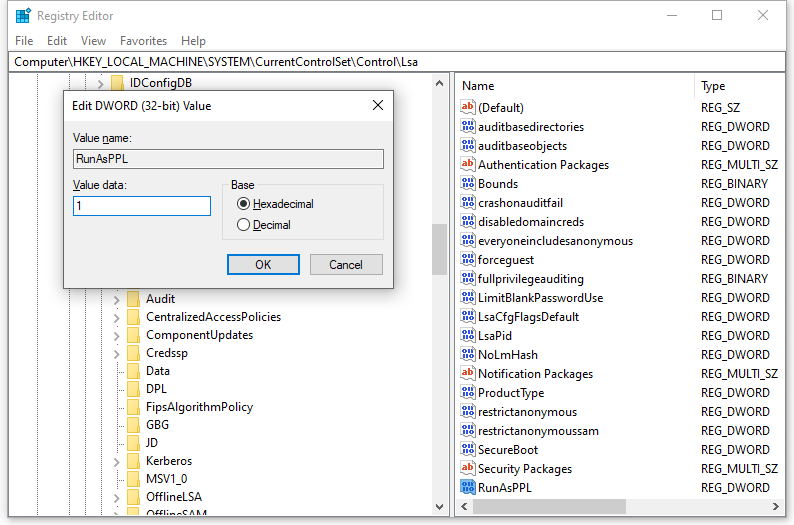
Шаг 5. Выйти Редактор реестра и перезагрузите компьютер.
Исправление 3: отключить Credential Guard
Пакет LSA не подписан должным образом указывает на то, что Credential Guard в Защитнике Windows может вести себя непредвиденно. Поэтому вы можете отключить эту функцию, используя следующий метод:
Шаг 1. Нажмите Победить + р открыть Бегать коробка.
Шаг 2. Тип regedit.exe и ударил Входить запускать Редактор реестра.
Шаг 3. Найдите следующий путь:
HKEY_LOCAL_MACHINE\SYSTEM\CurrentControlSet\Control\Lsa
Шаг 4. На правой боковой панели щелкните правой кнопкой мыши пустое место, чтобы выбрать Новый > DWORD (32-битное) значение > назови как Лсакфгфлагс.
Шаг 5. Чтобы отключить Credential Guard, дважды щелкните по нему и установите его данные значения к 0.

Шаг 6. Сохраните изменения, выйдите Редактор реестра и перезагрузите компьютер.






